【ZBrush教程】如何在ZBrush中实现模型的移动和缩放?

在ZBrush 3D雕塑软件加载了3D模型后,需要从不角度去观察、编辑模型,这样就需要对摄像机进行移动和旋转。这样的操作,体现在画布窗口上,就是对3D模型进行移动、旋转和缩放。
要对3D模型进行空间操作,首先需要了解ZBrush的三维坐标体系。
ZBrush的三维坐标系统
ZBrush的三维坐标系的作用是确定模型的运动和旋转方向。
在“灯箱”的项目中双击dog.zpr项目文件,把狗的模型加载到画布当中。此时,在场景中可以看到绿红蓝三条线构成的坐标系统。光标点击上边工具栏的“移动轴”按钮,并点击“3D通用变形操作器”按钮,关闭3D变形操作器,在场景上出现一个3D变换杆Transpose。
变换杆上的绿线标注为Y轴,红线标注为X轴,蓝线标注为Z轴,与场景中的绿红蓝三线对应,也就意味着场景的三维坐标系统为:绿线为Y轴,红线为X轴,蓝线为Z轴。
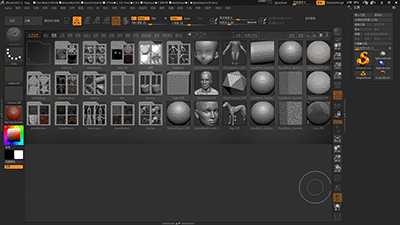
ZBrush的三维网格面
ZBrush的三维网格曲面的功能是确定模型的空间位置。
在场景中,可以看到模型下有一个绿色栅格,表示地面。你可以用“地网格”按钮控制打开或者关闭。这张绿色的网格与Y轴垂直,是ZBrush三维空间的Y平面。一般模型都在Y平面的上面。
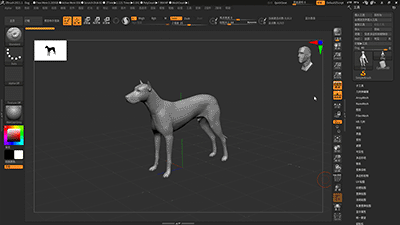
在“地网格”按钮上,有XYZ三个字母。点击X,场景中出现红色网格,与X轴垂直,为X网格平面。点击Z,场景中出现蓝色网格,与Z轴垂直,为Z网格平面。
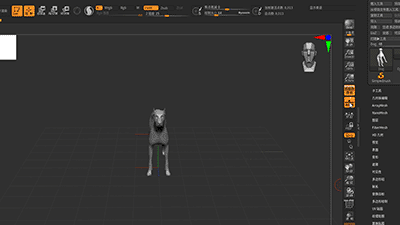
移动
将光标放在“移动”按钮上,按住左键并移动光标以将模型移动到画布上的任何位置。更常用的是使用鼠标快捷键,同时按住Alt 左键不放并移动鼠标,同样使模型在场景中移动。
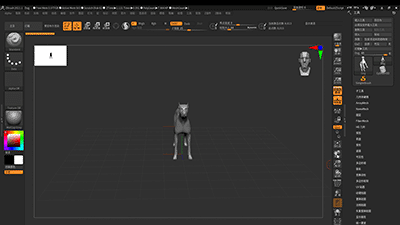
缩放
把光标放在“缩放”按钮上,按住左键并上下左右移动光标,可以使模型放大和缩小。同样,同时按住Ctrl 右键不放,并移动鼠标,也可以放大和缩小模型。小编不建议使用Ctrl 右键的方式对模型进行缩放,因为很容易跟Ctrl 左键搞混。
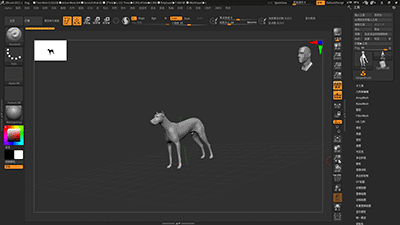
除了Ctrl 右键的快捷方式外,更常用的快捷方式是同时按住Alt 左键不放,然后松开Alt键,继续按住左键不放,移动鼠标,同样使模型放大和缩小。
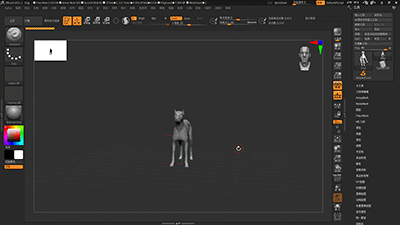
结论
ZBrush画布窗口右上角的正交视图、场景中的绿色、红色和蓝色坐标线以及地面网格对建模非常有帮助,可以从空间和方向上快速定位模型。
对初学的小伙伴,掌握ZBrush的3D坐标体系以及空间操作的快捷方式是非常重要的。

转载声明:本文来源于网络,不作任何商业用途。
全部评论


暂无留言,赶紧抢占沙发
热门资讯

substance painter的使用方法和优化技巧!...

c4d软件取消选择功能有哪些步骤?

3Dmax关闭时无响应、无法退出该怎么办?

Zbrush如何同时调整多个子工具模型?

Maya视图缩放、平移、旋转应该如何操作?

3dmax保存时弹出场景文件保存警告怎么办?...

MAYA和blender哪个更有优势?

maya软件怎样贴法线贴图?

C4D移动模型坐标轴的位置有什么方法?








